Daugeliui „Windows“ vartotojų ekrano kopijų darymas yraveikla, kuri atliekama kelis kartus per dieną. Jei jūsų darbe vizualiai vaizduojamos idėjos klientams arba jums nuolat reikia suteikti klientams vizualinę pagalbą internete, tada ekrano kopijos įrankis pateikia galutinį sprendimą šiai užduočiai atlikti. Laimei, yra daugybė „Windows“ programų, leidžiančių bet kada užfiksuoti ir išsaugoti ekrano veiklą, tačiau jei jums reikia įrankio, leidžiančio užfiksuoti ekrano kopijas ir įrašyti ekrano transliacijas, komentuokite juos skraidydami ir bendrinkite internete paprasčiausiu būdu, tada „TinyTake“ gali būti tai, ko ieškote. Programą sukūrė „MangoApps“ ir ji gali pasigirti daugybe puikių funkcijų, kurios supaprastina jūsų ekrano kopijos naudojimo patirtį.
„TinyTake“ veikia sistemos dėkle ir tyliai sėditen, kad išvengtumėte darbo srauto pertraukimo, būkite pasirengę skambinti, kai tikru laiku turite užfiksuoti naują ekrano kopiją ar įrašyti ekrano veiklą. Programa gali veikti be jokios registracijos, tačiau norint naudotis bendrinimo funkcija, prisiregistruoti privaloma.

Kai spustelėsite sistemos dėklo piktogramą, esatepateiktas fiksavimo režimų, kuriuos palaiko programa, sąrašas. Galite užfiksuoti tam tikrą regioną, visą langą ar net visą ekraną. Panašiai ekrano priekyje galite užfiksuoti tam tikros ekrano srities vaizdo įrašą arba įrašyti jį iš savo kompiuterio internetinės kameros. „TinyTake“ netgi leidžia akimirksniu bendrinti esamus vaizdus, esančius jūsų kompiuteryje, su kitais atskirai arba kartu.
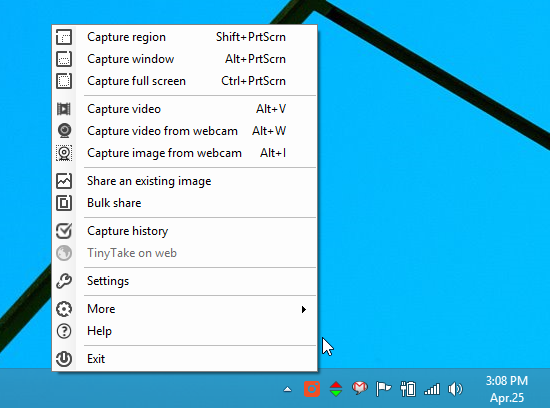
Pati ekrano kopijos fiksavimo procedūra yralengviausias dalykas „TinyTake“. Tarkime, kad reikia išsaugoti tam tikrą regioną, šią parinktį galite pasirinkti iš kontekstinio meniu arba paspausdami atitinkamą greitąjį klavišą ir apibrėžti reikiamą sritį. „TinyTake“ rodo jūsų apibrėžtos srities plotį ir aukštį.
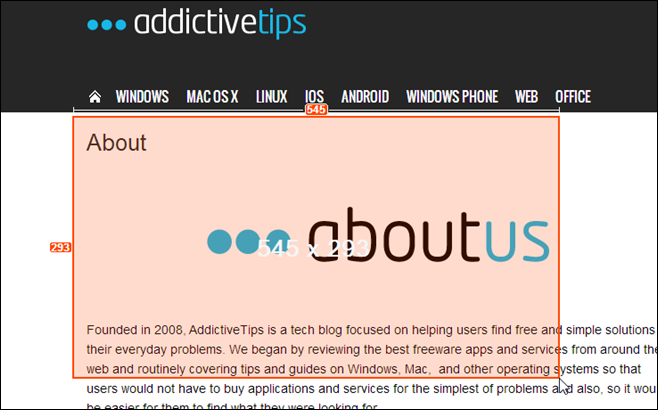
Kai tik patraukiate ekrano kopiją, peržiūrėkitepasirodys langas. Galite pasirinkti tai padaryti iš naujo, komentuoti ar tiesiog įkelti, kaip tai yra „MangoApps“ debesyje. Kai tai padarysite, vaizdo nuoroda automatiškai nukopijuojama į mainų sritį, kad galėtumėte ja pasidalyti. Vaizdą el. Paštu galite siųsti ir tiesiogiai iš programos spustelėję el. Pašto piktogramą viršuje, dešinėje.
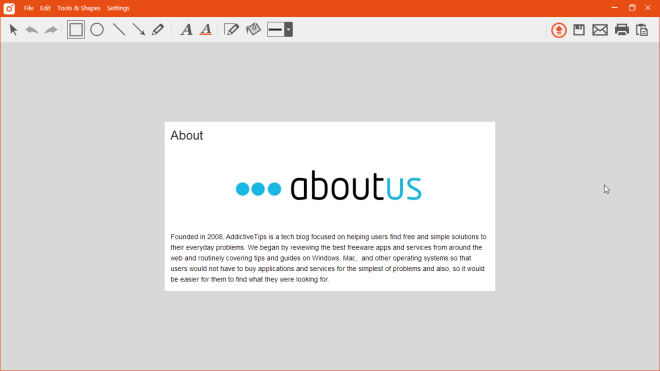
Antrasis „TinyTake“ privalumas yra jo galimybėsįrašyti ir saugoti bet kokios ekrano veiklos ekranus. Tai gali būti pasiekta pirmiausia pasirinkus sritį, kurią norite įrašyti, nubrėždami ją ant jos, tada ji pradeda įrašyti veiklą toje srityje. Bet kuriuo metu galite pristabdyti ir atnaujinti įrašymą ir spustelėkite Sustabdyti, kad išsaugotumėte galutinę išvestį.
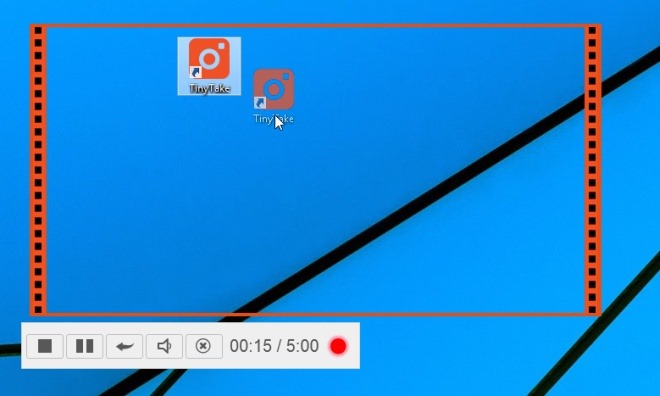
Kita nuostabi savybė yra „Bulk Share“parinktis, leidžianti siųsti kelis vaizdus kitiems vienu metu. Tiesiog kontekstiniame meniu spustelėkite „Bulk Share“ ir perkelkite reikiamus elementus virš pasirodžiusio lango. Tada „TinyTake“ įkelia tuos failus į „MangoApps“, kad galėtumėte juos nusiųsti kam norite.
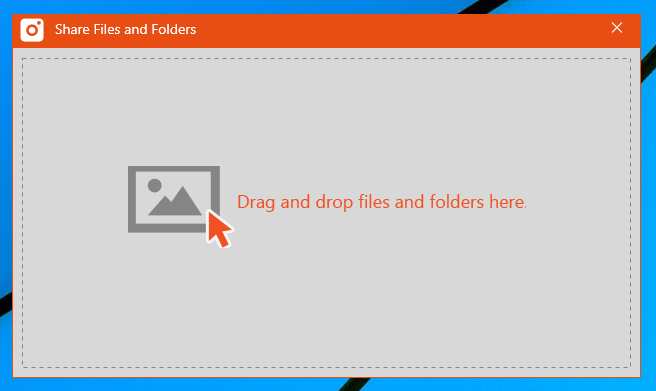
Aš tik pradėjau čia subraižyti paviršiųnes „TinyTake“ turi daugybę papildomų puikių funkcijų, kurias reikia išbandyti. Programą nemokamai galite atsisiųsti naudodami žemiau esančią nuorodą. Jis veikia „Windows XP“, „Windows Vista“, „Windows 7“ ir „Windows 8“.
Atsisiųskite „TinyTake“













Komentarai